在JavaScript的生态系统中,npm(Node Package Manager)无疑是一个举足轻重的存在。它不仅是Node.js的包管理器,更是前端开发不可或缺的一部分,为开发者提供了丰富的包资源、便捷的包管理以及强大的社区支持。本文将深入浅出地介绍npm的基本概念、安装与使用、包管理、脚本执行、常见问题及解决方案,以及npm在前端开发中的重要作用。
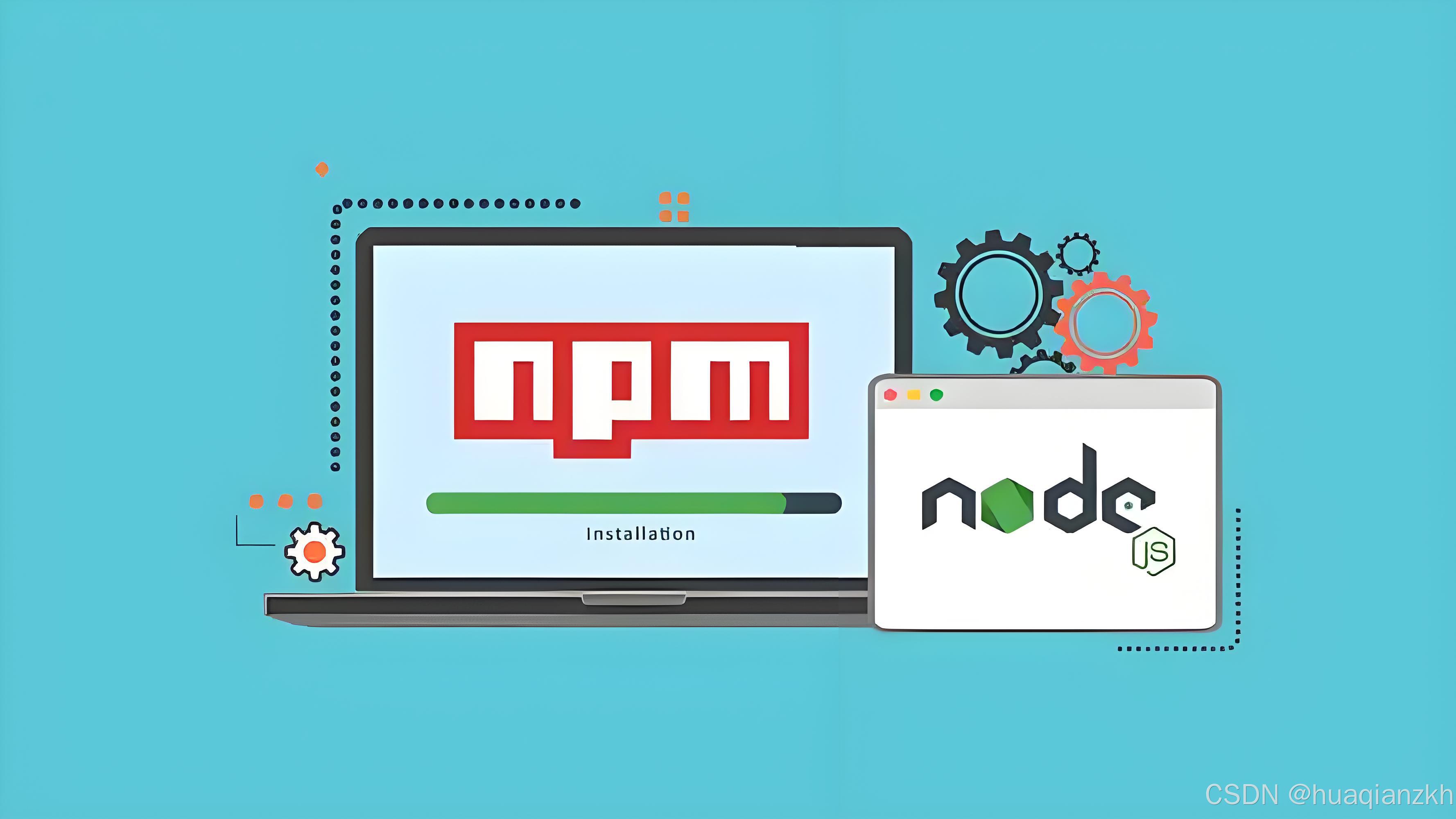
一、npm的基本概念
npm是Node.js自带的包管理工具,它允许开发者安装、发布、管理和更新Node.js包。npm上的包涵盖了从库和框架到工具和实用程序的广泛范围,为开发者提供了极大的便利。
1. npm与Node.js的关系
npm是Node.js的一部分,随着Node.js的安装而自动安装。Node.js是一个基于Chrome V8引擎的JavaScript运行时,它允许JavaScript代码在服务器端运行。而npm则是Node.js的包管理器,它使得开发者可以轻松地安装、更新和管理Node.js包。
2. npm的版本管理
npm遵循语义化版本控制(Semantic Versioning,简称SemVer),这是一种用于软件版本控制的约定。SemVer使用MAJOR.MINOR.PATCH的格式来表示版本号,其中:
MAJOR版本表示当你做了不兼容的API修改时,你需要增加这个版本号。MINOR版本表示当你以向下兼容的方式添加功能时,你需要增加这个版本号。PATCH版本表示当你进行向下兼容的问题修正时,你需要增加这个版本号。
这种版本管理方式有助于开发者明确了解包的更新内容和影响范围。
二、npm的安装与使用
1. npm的安装
npm随着Node.js的安装而自动安装,因此你只需安装Node.js即可获得npm。你可以从Node.js的官方网站(Node.js --- Run JavaScript Everywhere)下载并安装适用于你操作系统的Node.js版本。
2. npm的初始化
在项目的根目录下,你可以使用npm init命令来初始化一个新的npm项目。这个命令会引导你创建一个package.json文件,该文件包含了项目的元数据,如项目名称、版本、描述、依赖等。
bash
npm init -y # 使用默认设置快速初始化3. 安装包
你可以使用npm install命令来安装包。npm会从npm注册表(npm registry)中查找并下载你指定的包及其依赖项。
bash
npm install express # 安装express包你也可以在package.json文件的dependencies字段中指定包的版本,然后使用npm install命令来安装所有依赖项。
4. 更新包
你可以使用npm update命令来更新项目中的包。npm会根据package.json文件中指定的版本范围来查找并安装最新版本的包。
bash
npm update express # 更新express包你也可以使用npm outdated命令来查看项目中哪些包有可用的更新。
5. 卸载包
你可以使用npm uninstall命令来卸载包。
bash
npm uninstall express # 卸载express包三、npm的包管理
npm提供了强大的包管理功能,包括依赖管理、版本控制、包发布等。
1. 依赖管理
npm使用package.json文件中的dependencies和devDependencies字段来管理项目的依赖项。dependencies字段包含了项目在生产环境中需要的包,而devDependencies字段则包含了项目开发过程中需要的包(如测试框架、构建工具等)。
你可以使用--save-dev选项来将包添加到devDependencies中。
bash
npm install --save-dev mocha # 安装mocha测试框架并添加到devDependencies中2. 版本控制
npm允许你在package.json文件中指定包的版本范围。你可以使用^、~、=、>、<等符号来指定版本范围。
^:表示兼容版本更新(major version不变)。例如,^1.2.3会匹配所有1.x.x的版本。~:表示相近版本更新(minor version不变)。例如,~1.2.3会匹配所有1.2.x的版本。=:表示精确版本。例如,=1.2.3只会匹配1.2.3版本。>、<:表示大于或小于某个版本。
3. 包发布
如果你有一个自己的包想要发布到npm上,你需要先注册一个npm账号并登录。然后,你可以使用npm publish命令来发布包。
在发布包之前,你需要确保你的包有一个有效的package.json文件,并且你已经将包打包成一个tarball文件或者使用npm pack命令生成了一个.tgz文件。
四、npm脚本执行
npm允许你在package.json文件中的scripts字段中定义自定义脚本。这些脚本可以使用npm提供的生命周期钩子来在特定的时间点执行。
1. 生命周期钩子
npm提供了多个生命周期钩子,如preinstall、install、postinstall、prepublish、publish、postpublish等。你可以在这些钩子中执行自定义脚本。
bash
{
"scripts": {
"preinstall": "echo 'Running preinstall script...'",
"install": "node-gyp rebuild",
"postinstall": "echo 'Running postinstall script...'"
}
}2. 自定义脚本
除了生命周期钩子外,你还可以定义自己的自定义脚本。这些脚本可以通过npm run <script-name>命令来执行。
bash
{
"scripts": {
"start": "node app.js",
"test": "mocha"
}
}在这个例子中,start脚本用于启动Node.js应用程序,而test脚本则用于运行Mocha测试框架。
五、npm的常见问题及解决方案
1. 网络问题
由于npm的注册表位于国外,因此在国内使用npm时可能会遇到网络问题。你可以使用淘宝npm镜像(cnpm)或者设置代理来解决这个问题。
bash
npm config set registry https://registry.npmmirror.com # 设置淘宝npm镜像或者使用cnpm:
bash
npm install -g cnpm --registry=https://registry.npmmirror.com # 安装cnpm2. 权限问题
在Linux或macOS系统中,你可能会遇到权限问题。这通常是因为npm试图在没有足够权限的情况下访问文件系统。你可以使用sudo命令来以超级用户身份运行npm命令,或者更改npm的默认目录到一个你有写权限的位置。
bash
sudo npm install -g express # 使用sudo命令来安装全局包或者更改npm的默认目录:
bash
mkdir ~/.npm-global
npm config set prefix '~/.npm-global'
export PATH=~/.npm-global/bin:$PATH3. 依赖冲突
当项目中存在多个依赖项时,可能会遇到依赖冲突的问题。npm提供了npm ls命令来查看项目的依赖树,并帮助你找出冲突的依赖项。
bash
npm ls # 查看项目的依赖树对于冲突的依赖项,你可以尝试更新包版本、使用别名或者手动解决冲突。
六、npm在前端开发中的重要作用
npm在前端开发中扮演着举足轻重的角色。它提供了丰富的包资源,使得开发者可以轻松地获取和使用各种库、框架和工具。同时,npm的包管理机制也使得开发者可以方便地管理项目的依赖项和版本。
此外,npm还支持自定义脚本和生命周期钩子,使得开发者可以在项目的不同阶段执行自定义任务。这些功能大大提高了前端开发的效率和灵活性。
总结
npm是Node.js的包管理器,也是前端开发不可或缺的一部分。它提供了丰富的包资源、便捷的包管理以及强大的社区支持。通过了解npm的基本概念、安装与使用、包管理、脚本执行以及常见问题及解决方案,你可以更好地利用npm来提高前端开发的效率和灵活性。无论你是初学者还是经验丰富的开发者,npm都是你不可或缺的工具之一。